티스토리 뷰
목차

포토샵 AI 무료 설치 및 사용 방법 총 정리
안녕하세요 오늘은 포토샵 AI 버젼(포토샵 베타) 설치 파일을 무료로 다운로드한 뒤 AI 생성형 채우기 기능을 사용하는 방법에 대해 소개해드리겠습니다.
Adobe Photoshop Beta에 파이어플라이의 AI Generative Fill이 탑재돼 생각지도 못한 창작 기술이 생겼습니다. 저작권이 만료된 공개 도메인의 콘텐츠 데이터나 라이선스가 공개된 이미지 작품을 학습한 결과 간단한 텍스트 프롬프트를 입력하는 것만으로도 원하는 대상을 추가할 수도 있고 특정 요소를 빼거나 매끄럽게 이미지 내용을 확장할 수도 있어 실제 영감을 얻거나 활용하는데 정말 많은 도움이 되고 있습니다.
그런데 이 포토샵 베타를 무료로 사용하는 방법에 대해서는 잘 몰라 고민하는 분들이 많아서 이 글을 작성하였습니다.
이는 무료이니 꼭 글을 잘 읽으시고 잘 이용하길 바라겠습니다.
평소 포토샵 설치 파일을 무료로 이용하고 싶은 사람들에게는 큰 도움이 될 글일 테니 끝까지 천천히 봐주시고 많은 도움 얻어가세요. 그럼 내용 바로 시작하겠습니다.
포토샵 AI 무료 설치 방법
1. 위 링크를 통해 어도비 포토샵 베타를 무료로 내려받기를 누른다.


2. 'Photoshop' 옵션을 선택한 뒤 '계속' 버튼

3. 로그인을 해주고 계속을 누른 뒤 다운을 진행한다.

4. 설치가 다 되었다면 'Adobe Creative Cloud' 파일을 실행

5. '지금 사용해 보기' 버튼
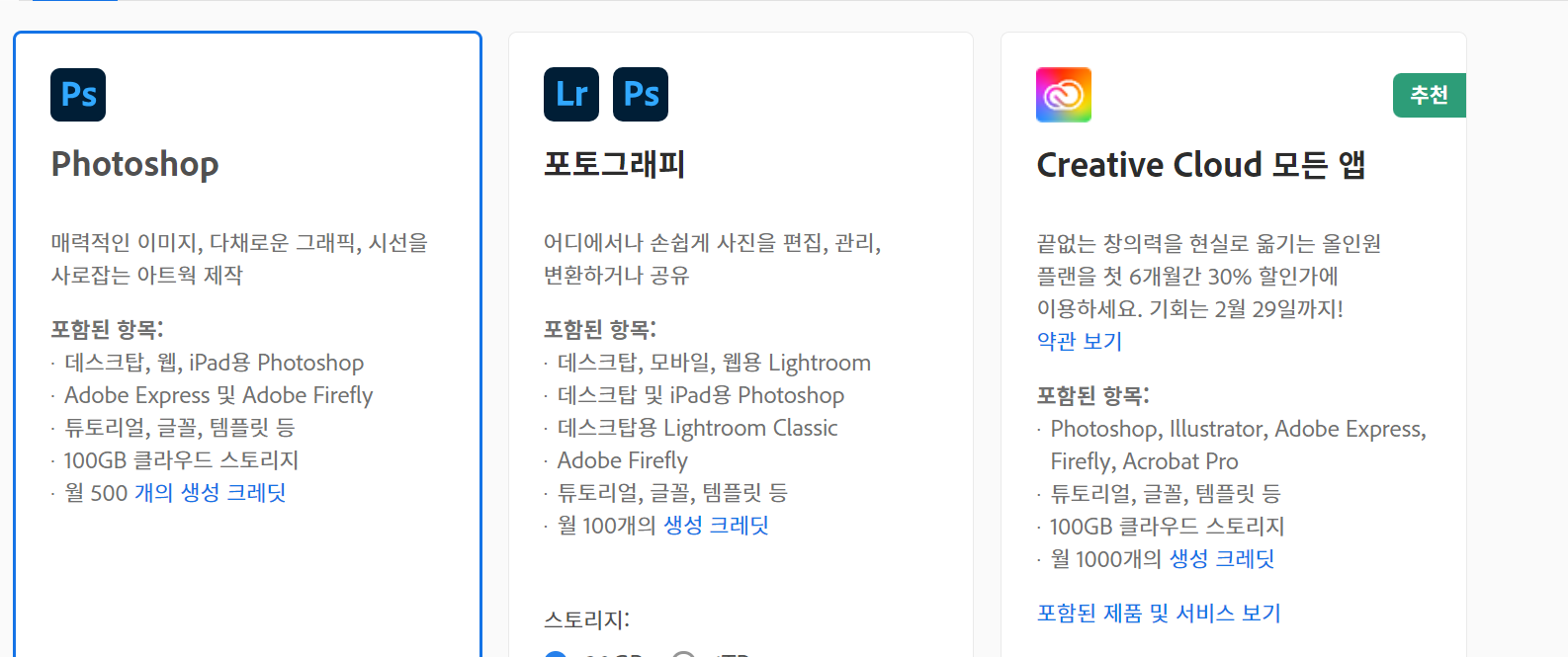
6. '설치' 버튼

7. 설치가 완료되었다면 Adobe Photoshop을 실행
8. AI Generative 채우기 기능의 '지금 사용해 보기' 버튼을 선택
9. 이용약관 창이 뜨면 '동의'
10. 어도비 포토샵 베타에서 생성형 채우기 기능을 적용할 이미지 파일을 불러오기
11. 선택 도구를 이용해 특정 대상을 영역으로 잡기
12. 'AI Generative' 버튼
13. 프롬프트 입력창에 편집하고 싶은 내용 입력
Adobe Photoshop Beta의 Generative Fill 기능
1. 그림 내 특정 대상 추가 또는 제거
그림 안에 원하는 요소를 프롬프트 입력으로 추가할 수 있으며 학습 데이터를 바탕으로 AI가 주변 색채나 분위기와 절묘하게 채워주기 때문에 결과는 만족스럽습니다.
예를 들어 새를 추가할 수도 있고 사진에 있는 새를 지워버릴 수도 있고요. 두 인물 중 하나를 없애거나 특정 인물의 액세서리를 추가하는 등 정말 자유롭습니다
2, 배경 변경 또는 확장
이미지 내 배경을 사막에서 강가와 같이 다른 지역으로 바꾸거나 계절을 봄에서 겨울로 바꾸는 등 변경하는 것이 가능하며 사진 영역을 확장시킨 뒤 생성형 채우기를 작동시키면 원래 원본 이미지였던 것 마냥 자연스럽게 배경이 확장되기 때문에 창의적인 창작을 하거나 참고할 때 굉장히 도움이 될 것으로 예상됩니다.
포토샵 AI 무료 설치 정리
간단하게 정리하면 다운로드를 누르시면 정말 손쉽게 다운을 받을 수 있습니다!
어도비 홈페이지에서도 쉽게 찾아볼 수 있습니다!!
오늘은 포토샵 AI 무료 설치 및 사용 방법 총 정리에 대해 소개해드렸습니다.
이제 AI로 그림을 그려주는 서비스가 가능하지만 인공지능 도구를 장착하여 엄청 빠르고 자연스럽게 이미지 꾸미기가 가능해졌다는 점에서 마음에 드는데요.
이번 기회에 이번 포스팅 내용을 천천히 따라 하시면서 설치 파일을 무료로 내려받은 후 AI Generative Fill 기능을 자유롭게 활용해 보고 경험해 볼 수 있는 계기로 만드시면 되겠습니다.
다음에 또 유용한 내용의 포스팅으로 찾아뵙겠습니다.
감사합니다.
